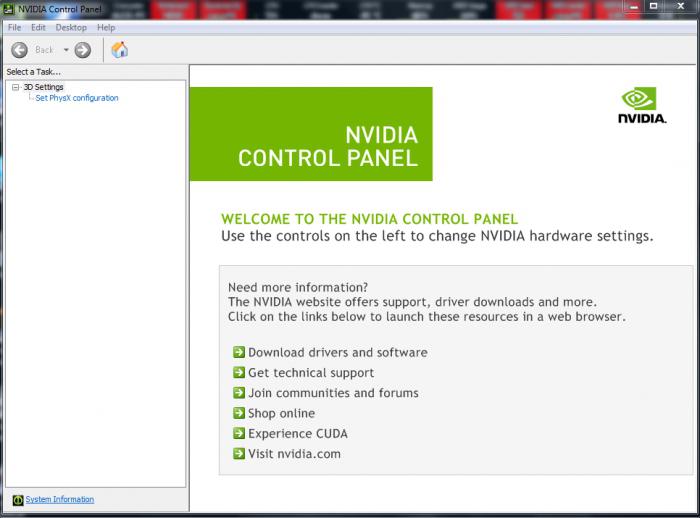Шта је контролни панел: важне информације
Свако ко има барем неку компјутерску писменост зна за контролни панел. Са њим можете извршити потпуну конфигурацију оперативног система. Контролна табла омогућава:
- Додавање и конфигурирање различитих уређаја (штампача, скенера, модема, итд.);
- инсталирати и деинсталирати програме;
- укључују посебне карактеристике;
- Управљање налогом (додавање и уклањање корисника, постављање лозинки за пријављивање на систем);
- обавити многе друге акције.
Да бисте отворили контролну таблу оперативног система Виндовс, можете урадити нешто од следећег:
1. Кликните на дугме "Старт", идите на картицу "Сеттингс" и изаберите "Цонтрол Панел".
2. У отвореној фасцикли "Мој рачунар" изаберите икону контролног панела.
3. Кликните на "Старт", затим "Рун", а у пољу за команде унесите "Цонтрол", затим потврдите унос помоћу тастера Ентер или притисните дугме ОК.
4. У режиму "Екплорер" изаберите "Мој рачунар" на левој страни и "Контролна табла" с десне стране.
5. Ако је КСП мени инсталиран за мени Старт, а не класичан, можете отворити одговарајући прозор директно од њега.

Дакле, прозор је отворен. Шта видите? Пре нас - више од двадесет различитих икона. Они вам омогућавају да промените ОС параметре кроз дијалог. Да бисте разумели шта се скрива иза сваке иконе, одаберите ред "Табле" у менију "Виев".
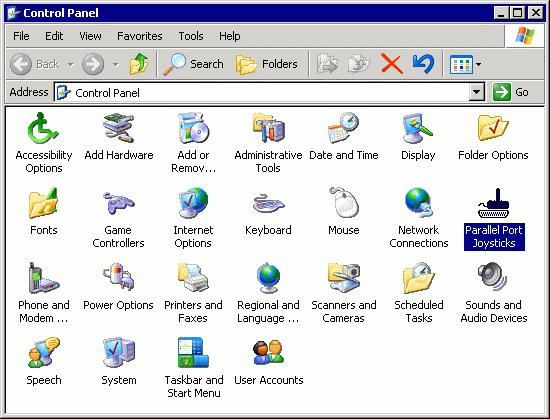
Узгред, ове "слике" се зову аплети, иони су одвојене датотеке са екстензијом .цпл. Сваки од њих узрокује почетак корисничког програма, а већ, заузврат, обавља одређене акције. Контролна табла оперативног система Виндовс 7 може садржати аплете, које се односе не само на услужне програме Мицрософтове породице, већ и на програме треће стране.
Важно је напоменути да корисник неће увек моћиодмах видите пуну листу могућих функција контролне табле. Ако, на пример, имате инсталирану Виндовс КСП тему на вашем рачунару, након отварања прозора морат ћете одабрати једну од неколико категорија ("Дизајн и теме", "Посебне могућности", "Звук, говор и аудио уређаји" и друго). Ако вам је ова опција незгодна, лако можете прећи на класични контролни панел.

Имајте на уму да то није увек неопходноидите на овај фолдер да бисте нешто променили у систему. На пример, ако желите да инсталирате другу слику на радну површину, онда се мени „Екран“ може позвати десним кликом на радну површину и одабиром ставке „Својства“. Као што видите, није потребно отварати контролну таблу. Успут, у овом менију можете не само да замените позадину радне површине, већ и да поставите сцреенсавер, изаберете тему, дефинишете шему боја, резолуцију екрана и још много тога.
У категорији “Датум, време, језик и регионалниСтандарди ”је мени Датум и време. Можете га позвати и дуплим кликом на леви тастер миша на сату који се налази на траци задатака. Овде можете променити тренутни датум и време, изабрати временску зону или чак подесити синхронизацију ових података са било којим Интернет ресурсом.
Па, контролни панел није такавкомплексан алат, као што се на први поглед чини. То плаши велики број функција, али потребно је доста времена да се позабави са сваким од њих и осећа се много сигурније када се ради са системом.